多页excel打印带表头的实现方法:首先打开excel工作表;然后切换到页面布局选项卡;接着点击“打印标题”的选项;最后进入到页面设置项,设置顶端标题行即可。

本文操作环境:windows7系统、Microsoft Office Excel2013版、Dell G3电脑。
为了演示,简单做了一个表格数据,这里excel版本为2013,进行打印的时候,只有第一页是带有表头的,其它页都没显示表头
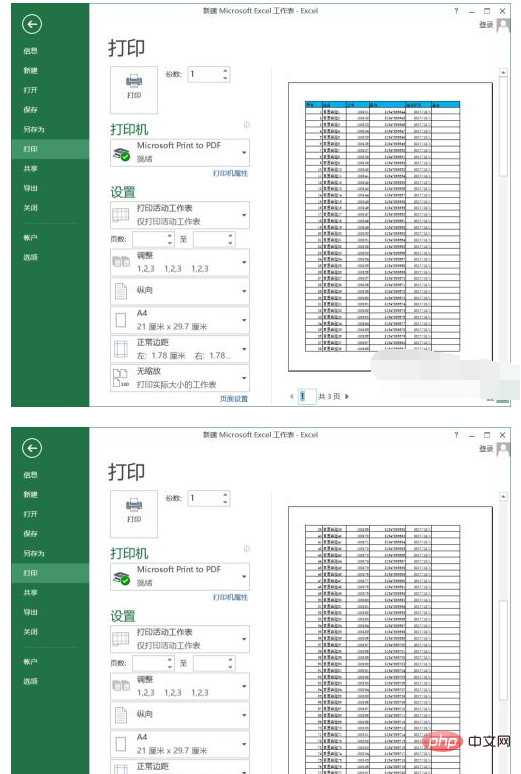
返回到excel工作表中,切换到页面布局选项卡,这里可以看到有一“打印标题”的选项,点击这个图标
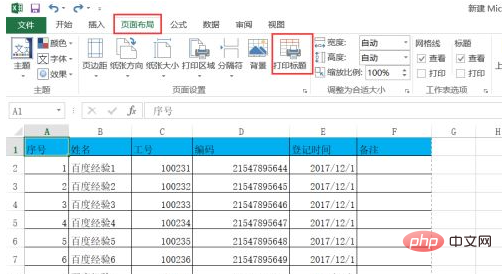
进入到页面设置项,打印标题可以设置顶端标题行,左端标题列,我们这里属于顶端标题行
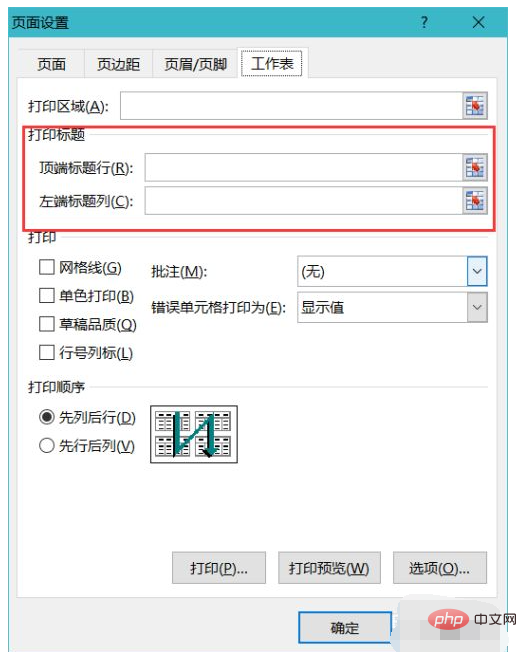
在顶端标题行中,点击右边位的小图标,进行选择标题,按需要可以选择一行或者多行,这里就选择第一行
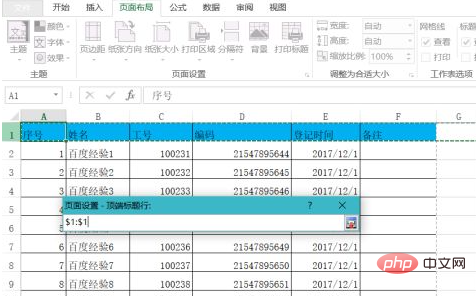
显示$1:$1字符,代表成功设标题为第一行,然后点击确定
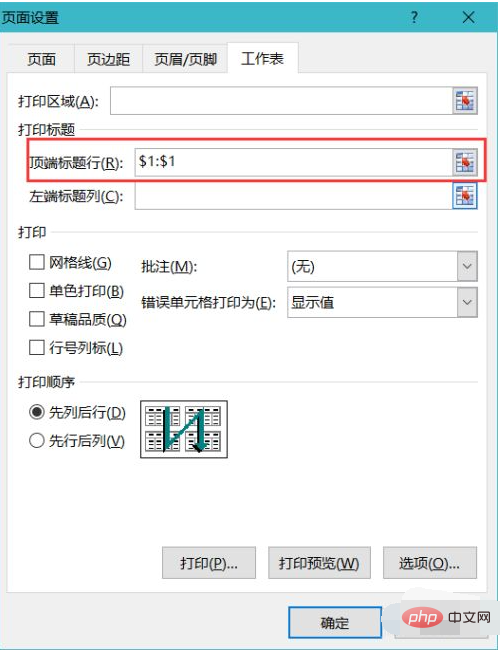
点击文件---打印,进行打印预览,可以到每页都带上表头标题了,如果需要左端标题列作为表头的也可以进行同样的设置操作
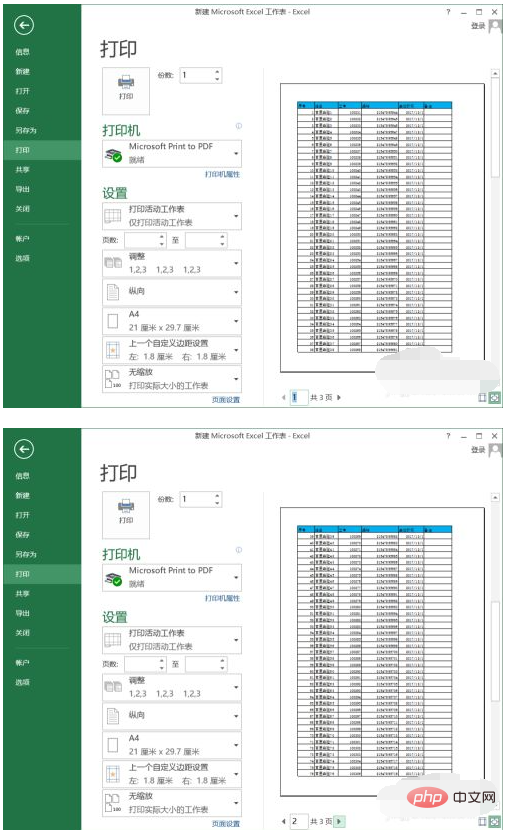
推荐学习:《Excel教程》
以上就是多页excel打印带表头怎么弄的详细内容,更多请关注php中文网其它相关文章!

全网最新最细最实用WPS零基础入门到精通全套教程!带你真正掌握WPS办公! 内含Excel基础操作、函数设计、数据透视表等

 C++高性能并发应用_C++如何开发性能关键应用
C++高性能并发应用_C++如何开发性能关键应用
 Java AI集成Deep Java Library_Java怎么集成AI模型部署
Java AI集成Deep Java Library_Java怎么集成AI模型部署
 Golang后端API开发_Golang如何高效开发后端和API
Golang后端API开发_Golang如何高效开发后端和API
 Python异步并发改进_Python异步编程有哪些新改进
Python异步并发改进_Python异步编程有哪些新改进
 C++系统编程内存管理_C++系统编程怎么与Rust竞争内存安全
C++系统编程内存管理_C++系统编程怎么与Rust竞争内存安全
 Java GraalVM原生镜像构建_Java怎么用GraalVM构建高效原生镜像
Java GraalVM原生镜像构建_Java怎么用GraalVM构建高效原生镜像
 Python FastAPI异步API开发_Python怎么用FastAPI构建异步API
Python FastAPI异步API开发_Python怎么用FastAPI构建异步API
 C++现代C++20/23/26特性_现代C++有哪些新标准特性如modules和coroutines
C++现代C++20/23/26特性_现代C++有哪些新标准特性如modules和coroutines
Copyright 2014-2025 https://www.php.cn/ All Rights Reserved | php.cn | 湘ICP备2023035733号